WordPressナビゲーションメニューにNofollowリンクを追加するためのヒント
公開: 2022-03-25ある時点で、WordPressのナビゲーションメニューにnofollowリンクを追加することを決定する場合があります。 ただし、その前に、フォローリンクとは何か、フォローリンクとは何か、およびそれらを使用するとWebサイトにどのように役立つかを理解することが重要です。 それはまさにこの投稿でさらに説明することであり、うまくいけば、このタスクをできるだけ単純で簡単にします。 もちろん、あなたのウェブサイトを素晴らしい状態に保つ最も簡単な方法は、WPフルケアチームと連絡を取ることです。 彼らはあなたがあなたのビジネスの他の側面を改善することに集中することができる間あなたのウェブサイトがスムーズに動くことを確実にするでしょう。
フォローなしとリンクをフォロー
フォローリンクとフォローリンクなし、およびWordPressでnofollowリンクを追加する方法を完全に理解するには、まず、ほとんどのリンクがSEOの領域でどのように機能するかを学ぶ必要があります。 何が起こるかというと、ウェブサイトのページがインバウンドリンク(そのページを指すハイパーリンク)を取得すると、そのページはわずかなSEOブーストを取得します。

グーグル(および他の多くの検索エンジン)はこれらの点に注意し、特定のページがどのウェブサイトからいくつのインバウンドリンクを取得するかを追跡します。 彼らの論理によれば、特定のWebページにリンクしている人が多いほど、そのページの品質は向上します。 Googleは検索エンジンのユーザーに最高の結果を提供したいので、彼らはそのページを優先します。 実際、Googleはリンクポイントに基づいてメトリックを作成しました– PageRankと、リンクを公開しているWebサイトの評判が高いほど、より多くのポイントを獲得できます。
では、リンクをたどるのは正確には何ですか? フォローリンクは、ポイントとしてカウントされ、ページランクを上げて、検索エンジンの結果ページ(SERP)でより高い位置を獲得するのに役立つリンクです。
一方、スパムに対抗し、SERPの品質を向上させるために、2005年に導入されたnofollowリンクがあります。 nofollowリンクは、読者へのリンクをたどるのに違いはありませんが、HTMLに追加の属性があります。 この属性により、検索エンジンはリンクの処理方法を知ることができます。 基本的に、それは検索エンジンにリンクをたどらないように、そしてそれが検索エンジンのページ結果に影響を与えないように指示します。
なぜWordPressにnofollowリンクを追加するのですか?
あなたは彼らがSEOの価値を与えないのになぜnofollowリンクを追加するのをわざわざするのか疑問に思うかもしれませんか? SEOを向上させるわけではありませんが、検索エンジンがオーガニック検索結果と広告で構成される検索結果ページを作成するのに役立ちます。 これは、最も人気のある有機的な結果は、リンクに最もお金を払ったWebサイトではなく、信頼できるWebサイトからのものであることを意味します。
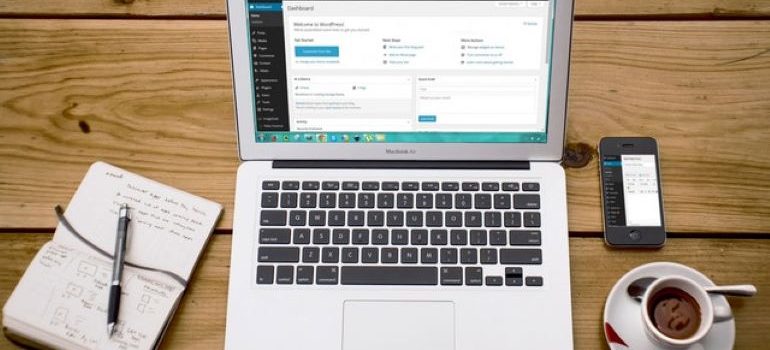
では、いつリンクにnofollow属性を追加するのでしょうか。 最も一般的なシナリオは次のとおりです。
- 有料リンク
- コメントコメント
- フォーラム
- 「信頼できないコンテンツ」
WordPressのナビゲーションメニューにnofollowリンクを追加するにはどうすればよいですか?
nofollowリンクを使用することが推奨される理由と時期がわかったので、WordPressナビゲーションメニューにnofollowリンクを追加する2つの方法を紹介します。 初心者でも思ったより簡単です。

#1WordPressメニューエディターを使用してnofollowリンクを追加する
ここで説明する最初の方法は、WordPressメニューエディターを使用してnofollowリンクを追加することです。 まず、WordPress管理エリアに移動し、[外観]、[メニュー]の順にクリックします。 次のステップは、WordPressナビゲーションメニューに外部リンクを追加することです。 プロセスは、カスタムリンクを追加するのと同じです。
これを行うには、[カスタムリンク]タブをクリックすると、リンク先のWebサイトを参照する情報を入力する必要があるURLとリンクテキストのオプションが表示されます。 この後、 「メニューに追加」ボタンをクリックすると、このリンクが「メニュー構造」列に正常に追加されます。
リンクにnofollow属性を追加する場合、次のステップは、メニューエントリの右側にある下向き矢印をクリックすることです。 これにより、追加した外部リンクに関するすべての関連情報が表示されます。 ただし、 [リンクターゲット]オプションと[リンク関係]オプションが必要です。 表示されない場合は、手動で追加する必要があります。 非常に簡単です。[画面オプション]ボタン(右上隅)をクリックします。 表示したいフィールドの横にあるチェックボックスをオンにするだけで完了です。
これらの2つの新しいオプションが表示されるようになったので、リンク関係フィールドにnofollowと入力するだけです。 [新しいタブでリンクを開く]チェックボックスをクリックして、エンゲージメントを向上させることもできます。 また、訪問者がWebサイトを離れることを防ぎます。
「メニューの保存」ボタンをクリックすることを忘れないでください。これで完了です。 これで、ナビゲーションメニューでサイトをプレビューし、新しいnofollowリンクをテストできます。 リンクを調べて、nofollow属性が追加されているかどうかを確認することもできます。
#2WordPressテーマエディターを使用してnofollowリンクを追加する
まず、この方法はWordPress5.9以降を使用している場合にのみ使用できることに注意してください。 また、新しいWordPressテーマエディターをサポートするものが必要です。 その場合は、最初に説明した方法のように、[外観]をクリックして、[メニュー]ではなく[エディター]を選択できるようになります。
ナビゲーションに新しいリンクを追加することは、以前とは少し異なります。 左側に、ナビゲーションメニューにドラッグするだけのカスタムリンクブロックが表示されます。 必要なURLを貼り付けたり、同じ場所に[新しいタブで開く]オプションを追加したりすることもできます。 [送信]アイコンをクリックすると、行った変更が正常に保存されます。 ナビゲーションメニューに表示されるURLの名前を変更するには、入力を開始します。
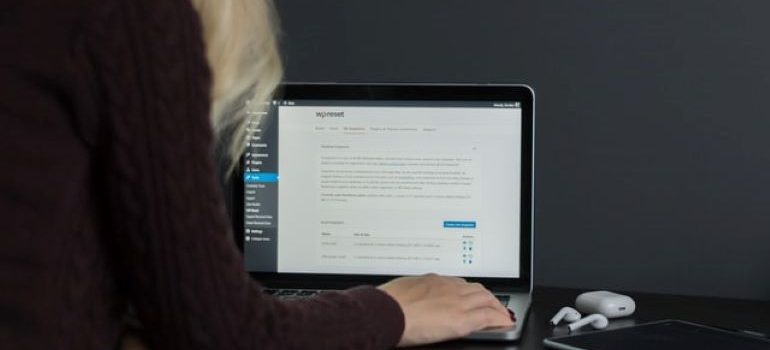
次のステップは、nofollow属性を追加することです。 必要なメニュー項目をクリックしてください。ツールバーが表示されます。 その中のリンクアイコンをクリックすると、右側に設定ペインが表示されます。 そこに、単にnofollowと入力する必要があるリンク関係フィールドが表示されます。 [保存]をクリックすると、ナビゲーションメニューにnofollowリンクが正常に追加されます。
最終的な考え
私たちの記事が、WordPressナビゲーションメニューにnofollowリンクを追加する理由と方法を理解するのに役立つことを願っています。 ご覧のとおり、これは非常にシンプルで、WordPressの初心者でも、最初の試行で簡単に実行できます。 それ以外の場合は、WordPressWebサイトのメンテナンスに豊富な経験を持つ評判の良い専門家を雇うことを強くお勧めします。 あなたがあなたのウェブサイトにそれが必要とするサポートを与えるならば、あなたはあなたのビジネスも最良の方法で運営されていることを保証するでしょう!
